Jaa, tee yhteistyötä Google-kalenterin kanssa verkossa, mobiilissa
Sekalaista / / February 11, 2022
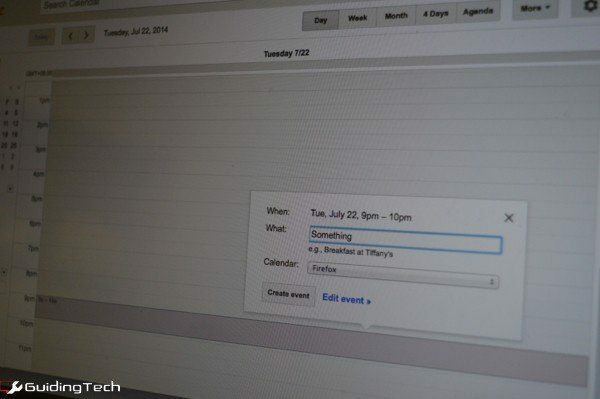
Nykypäivän sosiaalisessa maailmassa ystävämme, työmme ja perheemme edellyttävät, että suunnittelemme elämämme etukäteen. Monet tapahtumistasi ja tapaamisistasi on kirjoitettu kalenteriisi tai suunnittelijaasi. Jos luet tätä, olet onnekas, sillä käytät luultavasti digitaalista järjestelmää etkä vain jossain kirjoitettua päiväkirjaa.
Google-kalenteri sopii erinomaisesti aikasi hallintaan ja jopa muiden perheenjäsenten tai työpaikkasi soittamiseen. Voit helposti luoda erilaisia kalentereita, nimetä niille ja jakaa ne muiden kanssa. Voit saada muistutuksia tapaamisista, erityisiä ilmoituksia, jne.
Jaettu kalenteri vaimosi/mieheni tai puolisosi kanssa on aina hyvä idea. Samoin on yksi työryhmätovereiden kanssa tai jaettu pomosi kanssa. Kalenterin jakaminen henkilökohtaiselta tililtäsi on melko helppoa. Mutta se voi olla hieman hankalaa, jos tiimisi käyttää Google Apps -sähköpostia. Selitän vaihe vaiheelta prosessin alla molemmissa tapauksissa.
Liittyvät: Katso paras tapa jakaa tehtäväluettelot perheesi tai joukkuetovereidesi kanssa.
Google-kalenterin jakaminen verkosta
Vaihe 1: Kirjaudu sisään www.google.com/calendar.
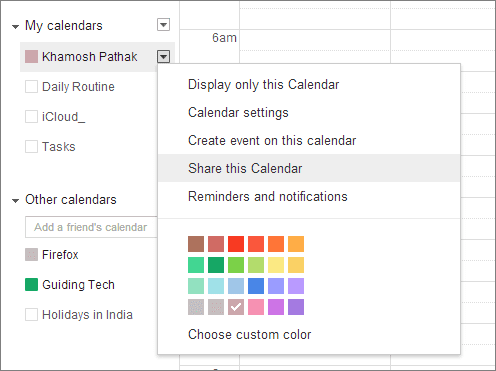
Vaihe 2: Näet kalenterit luettelossa vasemmassa ruudussa. Vie hiiri kyseisen kalenterin päälle ja valitse avattavasta valikosta Jaa tämä kalenteri.

Vaihe 3: alkaen Jaa tiettyjen ihmisten kanssa -välilehti syötä sähköpostiosoite ja valitse joko avattavasta valikosta Katso kaikki tapahtuman tiedot jos haluat vain henkilön näkevän kalenterin tai Tehdä muutoksia jos haluat, että heille annetaan muokkausoikeudet. Voit myös jakaa heille jakamisoikeudet.
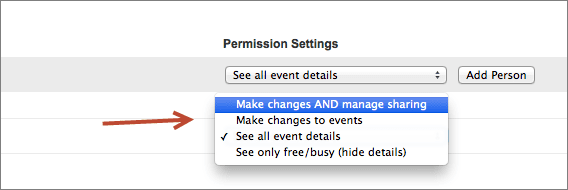
Ja siinä se. Henkilö saa sähköpostin, jossa kerrotaan, että olet jakanut kalenterin hänen kanssaan. Verkkonäkymästä se näkyy heille kalenteriosiossa ja kaikki muutokset synkronoidaan automaattisesti yhdistettyihin laitteisiin.
Nyt sinä tai jaetut kontaktisi voit vapaasti lisätä tapahtumia ja saat niistä ilmoituksen, jos olet ottanut ilmoitukset käyttöön. Sama koskee muistutuksia.
Jos et näe äskettäin jaettua kalenteria Android- tai iOS-laitteellasi, siirry Kalenteri-sovellukseen ja Kalenterit näytettäväksi varmista, että uusi kalenteri on valittuna.
Google Apps -kalenterin jakaminen
Google Apps -kalenterin jakamisprosessi on sama, mutta ohjeet ovat erilaiset. Google Appsin käyttöoikeuksien rakenteesta johtuen vain järjestelmänvalvojalla, eli omistajalla on lupa lisätäksesi tiettyjä ihmisiä, jotka voivat tehdä muutoksia kalenteriin.
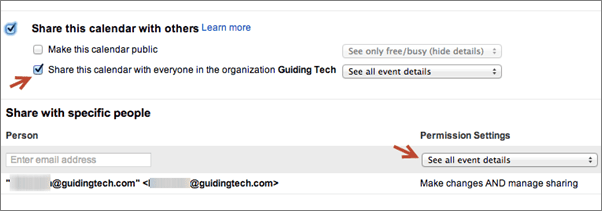
Jos et ole järjestelmänvalvoja, voit joko tehdä kalenterin julkiseksi tai jakaa sen tiimillesi (kaikki Goggle Apps -tilillä näkyvät sähköpostiosoitteet). Voit jakaa sen tietyn henkilön kanssa, mutta saat vain mahdollisuuden tarkastella uusia tapaamisia, et voi luoda omia tapaamisia.
Jaettujen kalentereiden katseleminen Androidilla
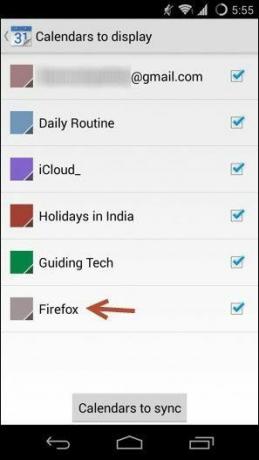
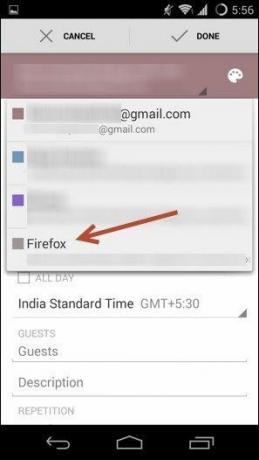
Jaetut kalenterit synkronoidaan automaattisesti Androidissa. Jos et jostain syystä näe päivityksiä jaetusta kalenterista, avaa puhelimen oletuskalenterisovellus, napauta kolmen pisteen valikkoa ja valitse Kalenterit näytettäväksi. Tarkista jaettu kalenteri, niin päivitykset tulevat näkyviin.
Jaettujen kalentereiden katseleminen iPhonessa
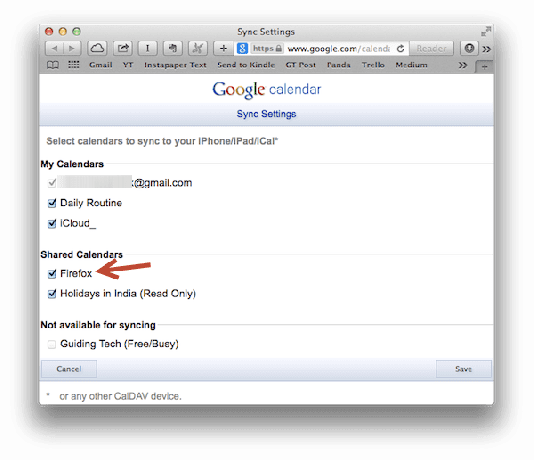
Jos käytät iPhonen oletuskalenterisovellusta jaettujen kalentereiden katseluun, sinun on ensin otettava käyttöön iPhonen synkronointi Googlesta. Siirry tälle sivulle missä tahansa verkkoselaimessa, kun olet kirjautunut omalle tilillesi (et tarvitse lupaa henkilö, joka jakoi kalenterin kanssasi tätä varten) ja tarkista jaettu kalenteri (se ei ollut valittuna minulle). Klikkaus Tallentaa ja poistu.
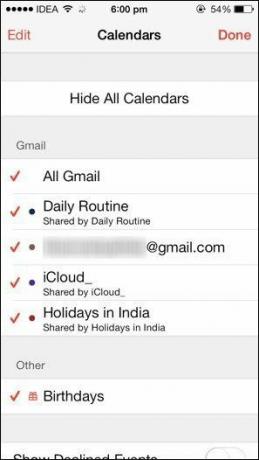
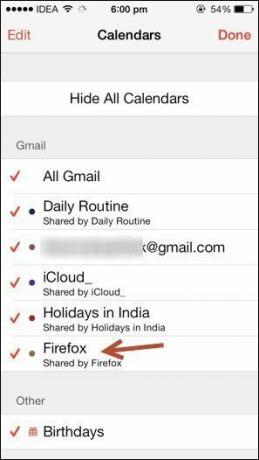
Päivitä kalenteripaneeli iOS 7 -sovelluksessa, niin näet jaetun kalenterin (kuten yllä olevista kuvakaappauksista näkyy).
Nyt kun kalenterit on synkronoitu ja näkyvät kaikilla laitteillasi, voit vapaasti luoda uusia tapahtumia ja muokata niitä jaetussa kalenterissasi, jolloin päivitykset synkronoidaan kaikille jäsenille.
Kerro meille, kuinka hallinnoit jaettuja kalentereita
Käytätkö Google-kalenteria tapaamisten jakamiseen tai kenties iCloud-kalenteria? Mitä vinkkejä ja temppuja sinulla on kalentereihin? Kerro meille alla olevissa kommenteissa.
Päivitetty viimeksi 03.2.2022
Yllä oleva artikkeli saattaa sisältää kumppanilinkkejä, jotka auttavat tukemaan Guiding Techiä. Se ei kuitenkaan vaikuta toimitukselliseen eheyteemme. Sisältö pysyy puolueettomana ja autenttisena.



